RK3588快速上手 | 使用USB线刷官方固件到Firefly ITX-3588J主板
Posted Neutionwei
tags:
篇首语:本文由小常识网(cha138.com)小编为大家整理,主要介绍了RK3588快速上手 | 使用USB线刷官方固件到Firefly ITX-3588J主板相关的知识,希望对你有一定的参考价值。
🍇 博主主页:Systemcall小酒屋
🍇 博主简介:Neutionwei,C站嵌入式领域新星创作者之一,一枚热爱开源技术、喜欢分享技术心得的极客,注重简约风格,热衷于用简单的案例讲述复杂的技术,“假传万卷书,真传一案例”,这是厦大一位教数学的院士说过的一句话,另外“成就是最好的老师”,技术既要沉淀,也得分享,成就感的正反馈是支持我持续耕耘的动力!
🍇 专栏目录:Firefly-RK3588板卡
🍇 专栏说明:本专栏主要基于Firefly旗下的RK3588板卡进行入门篇讲述,欢迎订阅,博主会持续更新!

ITX-3588J资料下载处(包含SDK、硬件资料、芯片手册、官方固件等):https://www.t-firefly.com/doc/download/160.html
文章目录
一、准备工具
工欲善其事,必先利其器,为了尽可能避免发生奇怪的错误,我在这里列举一下需要用到的工具:
- PC机:Windows 10系统
- RK驱动助手:DriverAssitant(瑞芯微驱动助手),版本 >= 5.1.1
- androidTool烧写工具:RKDevTool,版本 >= 2.84
- 良好的Type-C 数据线
RK驱动助手与AndroidTool烧写工具可以到Firefly官方进行下载,链接如下:
点击以下图片中指向的地方进行下载:

二、环境搭建
环境搭建主要是安装RK驱动助手:
- 右键点击以管理员身份DriverAssitant;
- 点击驱动安装(注意:如果大家以前安装过该驱动,要首先点击驱动卸载,待卸载完毕后再点击安装!)
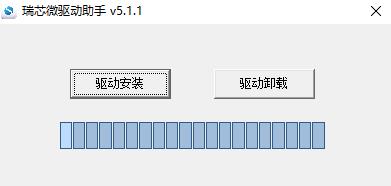
三、系统烧写
3.1 固件下载
固件下载看你的需求,这里以Android12 HDMI为例:
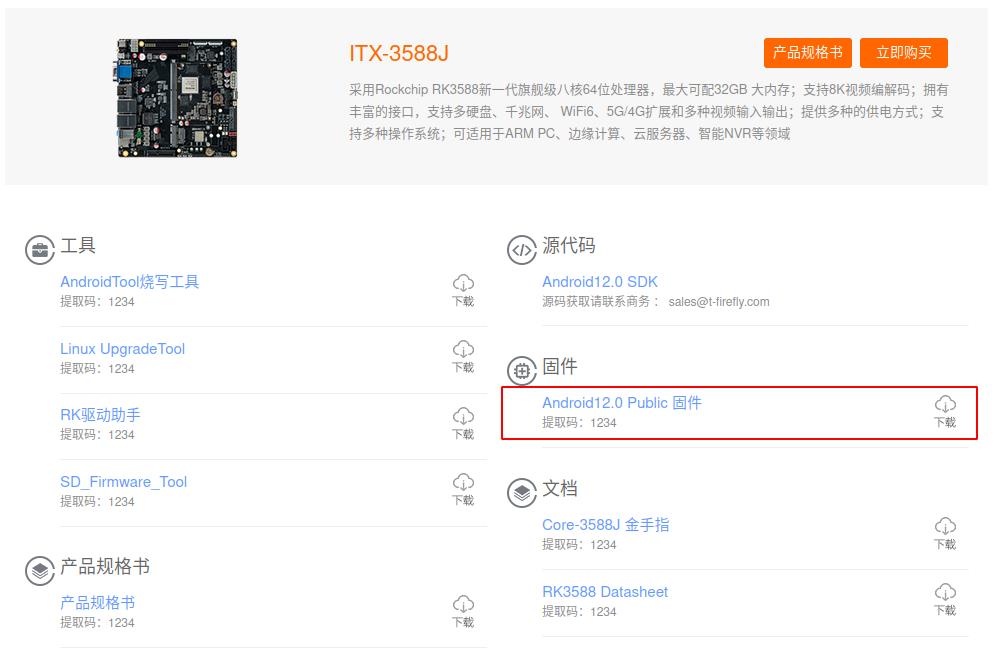
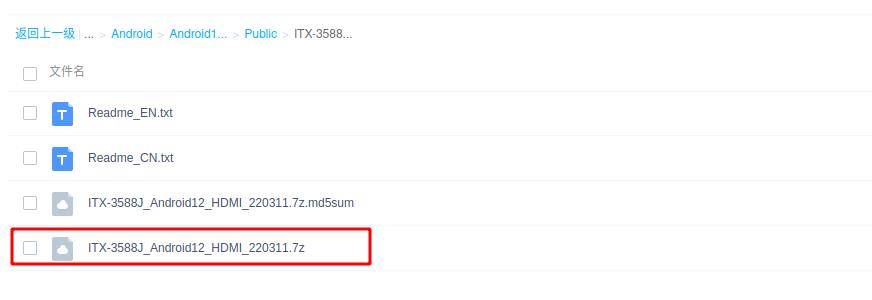
3.2 进入升级模式
大家先看一下Firefly维基教程关于升级模式的描述:
连接设备并通过RECOVERY按键进入Loader升级模式步骤如下:
- 先断开电源适配器连接
- USB Type-A to Type-C 数据线一端连接主机,一端连接开发板
- 按住设备上的 RECOVERY (恢复)键并保持
- 接上电源
- 大约两秒钟后,松开 RECOVERY 键
大家注意到这种硬件上操作只能进入升级模式中的Loader模式,此时打开AndroidTool烧写工具,呈现的画面如下证明处于Loader模式(注意:下方打印着“发现一个LOADER设备”):
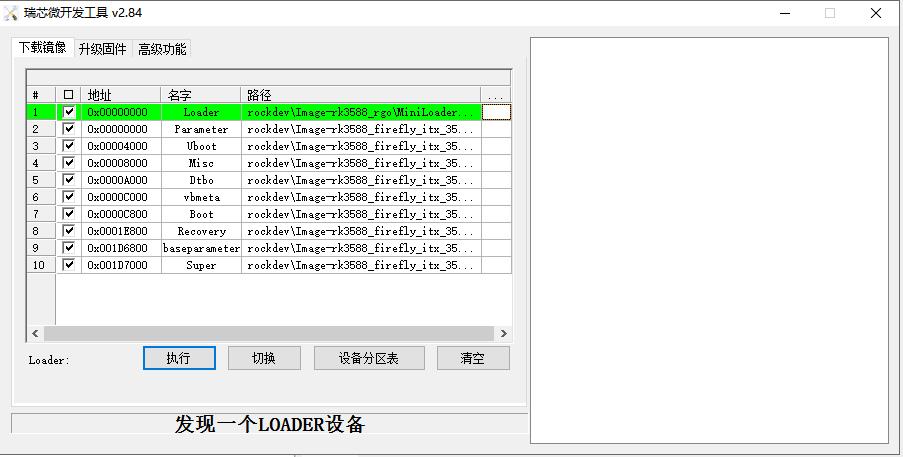
3.3 固件烧写
切换到升级固件:
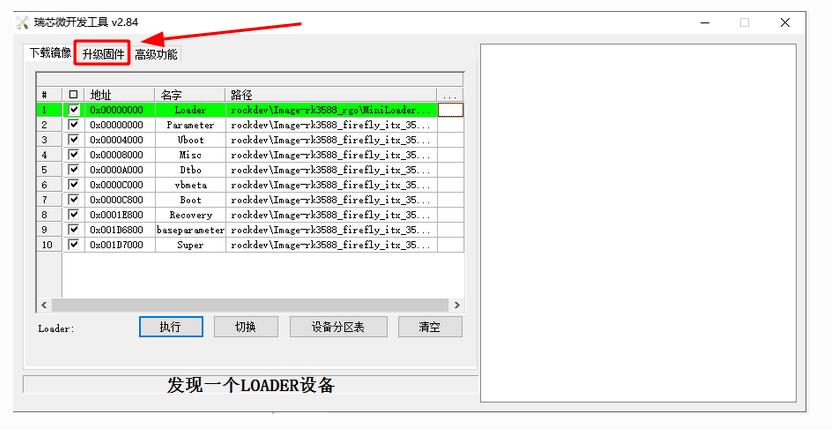 打开要升级的固件文件:
打开要升级的固件文件:
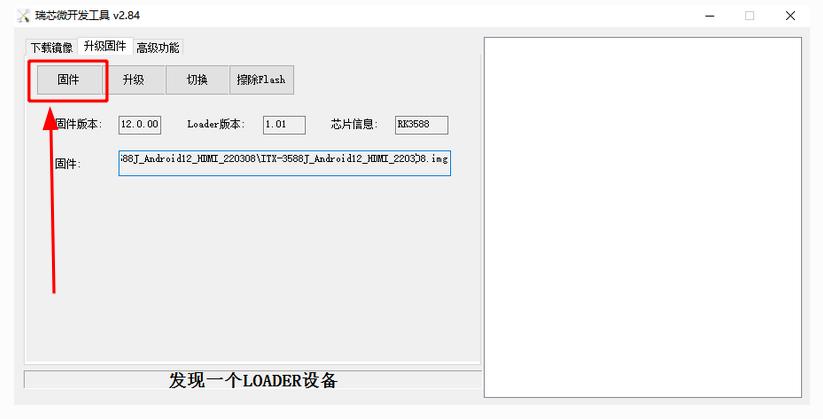
点击升级固件:
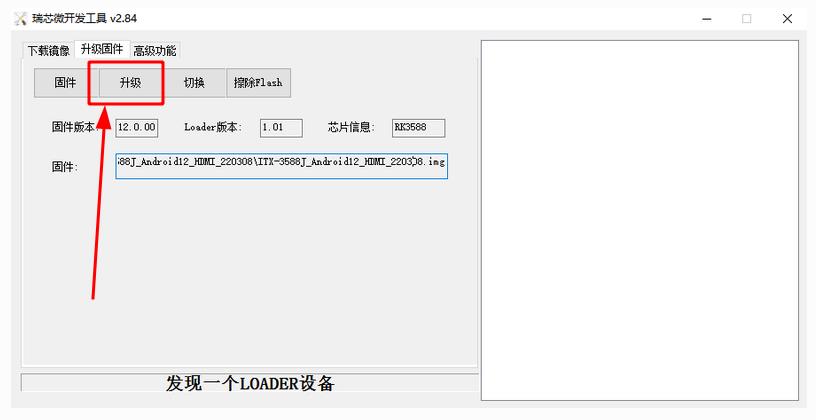 其中官方提到升级失败,可以尝试先擦除 Flash,然后再升级。
其中官方提到升级失败,可以尝试先擦除 Flash,然后再升级。
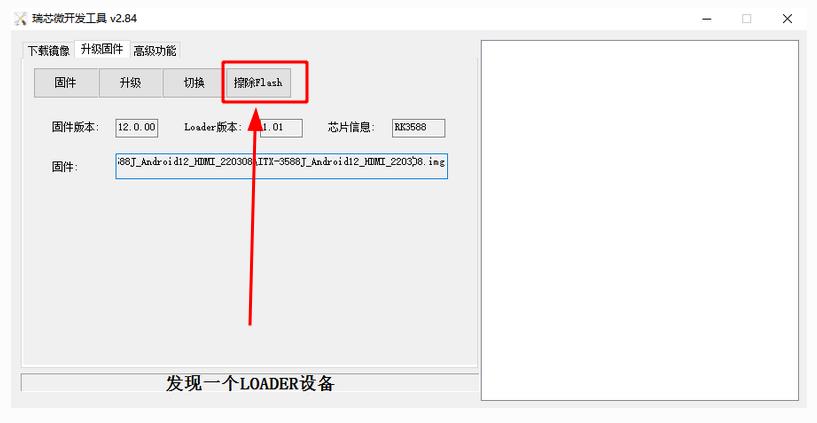
以上是关于RK3588快速上手 | 使用USB线刷官方固件到Firefly ITX-3588J主板的主要内容,如果未能解决你的问题,请参考以下文章
RK3588快速上手 | 编译与打包Firefly ITX-3588J主板Android 12固件

